Opravte kód chyby zálohovania systému Windows 0x8078012D, operácia zálohovania zlyhala
Ak sa pri používaní nástroja na zálohovanie a obnovenie systému Windows v Windows 11/10 zobrazí nasledujúce chybové hlásenie zálohovania(Backup) , tento príspevok vám môže pomôcť:
The operation failed due to a device error encountered with either the source or destination, The request could not be performed because of an I/O device, Error 0x8078012D
Požiadavku nebolo možné vykonať z dôvodu chyby I/O zariadenia
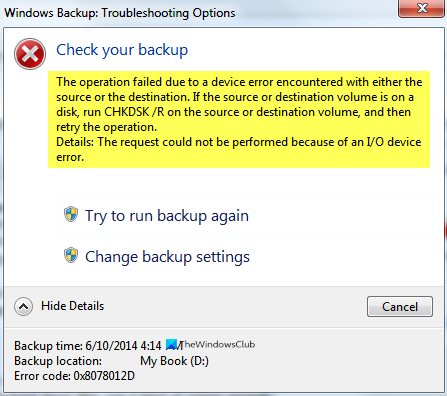
Opravte kód chyby zálohovania systému Windows 0x8078012D(Fix Windows Backup Error Code 0x8078012D) , Operácia zálohovania zlyhala
Toto sú veci, ktoré môžete urobiť na opravu chyby 0x8078012D(Error 0x8078012D) , operácia zálohovania zlyhala v systéme Windows 10(Windows 10) :
- Spustite CHKDSK(Run CHKDSK) /R na zdrojovom alebo cieľovom zväzku
- Povoľte služby zálohovania systému Windows
- Vyberte iné umiestnenie na uloženie zálohy
- Vytvorte zálohu v stave čistého spustenia
- (Use File History)Na vytvorenie záložného obrazu použite Históriu súborov
- Znova vytvoriť zálohu.
Povedzme si o nich podrobne.
1] Spustite CHKDSK(Run CHKDSK) /R na zdrojovom alebo cieľovom zväzku
Chyba 0x8078012D, Požiadavku nebolo možné vykonať, pretože chyba I/O zariadenia môže byť spôsobená chybným sektorom na pevnom disku. Preto musíme spustiť príkazový riadok (Command Prompt ) ako správca a spustiť parameter príkazového riadka chkdsk(run the command-line chkdsk parameter) .
chkdsk /r
2] Povoľte služby zálohovania systému Windows
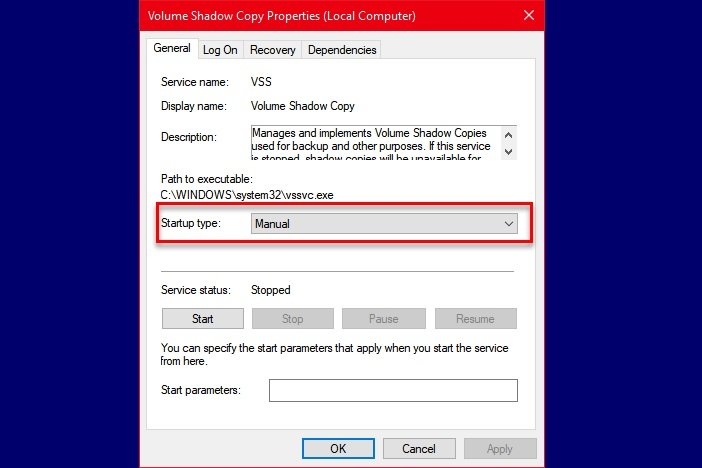
Toto riešenie vyžaduje, aby ste povolili službu Windows Backup Service(Windows Backup Service) zo služieb (Services)Windows . Ak chcete povoliť túto službu(Service) , postupujte podľa uvedených krokov:
- Spustite služby (Services ) z ponuky Štart.
- Posuňte(Scroll) sa trochu nadol a vyhľadajte službu „Zálohovanie systému Windows“.
- Pre otvorenie naň dvakrát kliknite
- Zmeňte „Typ spustenia“ na Manuálne (Manual, ) a kliknite na Štart.(Start.)
- Nakoniec kliknite na Apply > Ok.
Reštartujte počítač a skontrolujte, či problém pretrváva.
3] Vyberte iné umiestnenie na uloženie záložného súboru

Ak sa stále zobrazuje chyba zálohovania 0x8078012D(Backup Error 0x8078012D) , požiadavku nebolo možné vykonať z dôvodu chyby vstupno-výstupného zariadenia, skúste na uloženie zálohy vybrať iné miesto. Môžete to urobiť pri vytváraní zálohy súboru.
4] Vytvorte zálohu(Create Backup) v stave čistého spustenia(Clean Boot State)

Ak je problém spôsobený konfliktným programom, skúste ho vytvoriť v stave čistého spustenia( Clean Boot State) . Pri riešení problémov v stave čistého spustenia(Boot State) postupujte podľa uvedených krokov:
- Spustite „ Konfigurácia systému“ (System Configuration” ) z ponuky Štart.
- Na karte „Všeobecné“ vyberte položku Normálne spustenie.(Normal Startup.)
- Prejdite na kartu „Služby“, začiarknite políčko Skryť všetky služby spoločnosti Microsoft(Hide all Microsoft Services ) a kliknite na položku Zakázať všetko.(Disable all.)
- Kliknite Apply > Ok.
Teraz vytvorte zálohu pomocou nástroja Zálohovanie a obnovenie (Restore)systému Windows(Windows Backup) .
5] Na vytvorenie zálohy použite históriu súborov(Use File History)
Ak sa pri zálohovaní systémových súborov zobrazuje chyba 0x8078012D . (Error 0x8078012D)Skúste urobiť to isté s Históriou súborov .
6] Znova vytvoriť zálohu

Chyba 0x8078012D(Error 0x8078012D) môže byť spôsobená poškodeným záložným súborom. Preto by ste mali odstrániť existujúcu zálohu a znova vytvoriť zálohu.
Ak chcete odstrániť existujúcu zálohu, spustite Ovládací panel (Control Panel ) z ponuky Štart a kliknite na Backup and Restore (Windows 7) > Manage Space.
Teraz kliknite na Zobraziť zálohy, (View Backups, ) vyberte svoju zálohu a kliknite na Odstrániť. (Delete. )Týmto spôsobom sa vaša existujúca záloha odstráni. Teraz vytvorte nový a skontrolujte, či problém pretrváva.
Dúfame, že vám to pomohlo pri oprave chyby zálohy 0x8078012D(Backup Error 0x8078012D) .
Nesúvisiace čítania:(Unrelated reads:)
- Disk na opravu systému sa nepodarilo vytvoriť, kód chyby 0x8007045D
- Chyba DISKPART, požiadavku nebolo možné vykonať z dôvodu chyby vstupno/výstupného zariadenia.
Related posts
Chyba 0x80070013 pre obnovenie systému, zálohovanie alebo opravu systému Windows Update
Opravte kód chyby 30038-28 pri aktualizácii balíka Office
Opravte chybový kód iTunes 5105, vašu požiadavku nemožno spracovať
Opravte chybu aktualizácie systému Windows 0xC1900101-0x4000D
Opravte kód chyby balíka Microsoft Office 0x426-0x0
Opravte kód chyby služby Windows Update 0x8007025D-0x2000C
Ako opraviť Windows Update Error Code 80244010
Opravte chybový kód sieťového adaptéra 31 v Správcovi zariadení
Opravte chybu skriptu v systéme Windows 11/10
Opravte kód chyby služby Windows Update 0x800700c1
Oprava chyby 1962, na počítačoch so systémom Windows 11/10 sa nenašiel žiadny operačný systém
Opravte chybový kód DVD/CD ROM 19 v systéme Windows 10
Opravte kód chyby 0x800f0954 alebo 0x500f0984 v systéme Windows 11/10
Ako opraviť kód chyby 0x80004005
Oprava Systém nemôže nájsť súbor zadaný kód chyby 0x80070002
Opravte kód chyby služby Windows Update 8024A000
Opravte chybu Windows Defender 0x800b0100 v systéme Windows 11/10
Opravte kód chyby Office 30045-29, niečo sa pokazilo
Opravte chybový kód 39, ktorý nefunguje USB
Opravte kód chyby 2755 Inštalátor systému Windows
